Laptop không hiển thị Wifi: 5 cách khắc phục nhanh và hiệu quả nhất
Nếu một ngày bạn vô tình thấy laptop không hiển thị wifi thì đừng vội bế em nó đến các cửa hàng sửa chữa, đây chỉ là một lỗi nhỏ để thử thách độ kiên nhẫn của bạn thôi. Hãy thử 5 cách khắc phục sửa laptop nhanh nhất hiệu quả nhất dành cho laptop không kết nối được wifi. Cùng theo dõi những gì mình sắp chia sẻ để sửa lỗi laptop không kết nối được wifi nhé!
1. Khắc phục lỗi laptop không hiển thị Wifi Kiểm tra xem đã bật Wifi chưa?
Một trong những lỗi nhỏ nhưng rất nhiều không để ý đến và đã vội trách laptop không hiển thị wifi đó là bạn đã bật chế độ kết nối Wifi chưa. Việc chưa bật Wifi khiến máy tính của bạn không xuất hiện hay không tìm thấy WiFi có thể do bạn đã vô tình tắt thiết bị dò tìm WiFi trên laptop dẫn đến máy tính không thể kết nối mạng Internet.
Để khắc phục lỗi máy tính không hiển thị Wifi, bạn chỉ cần thực bước đơn giản bằng cách ấn tổ hợp phím Fn + nút lệnh Wi - Fi - thường sẽ là một trong các phím F được đánh số ở đầu bàn phím. Hoặc ở một máy khách có thể bật công tắc ON thường nằm phía dưới cạnh trái của laptop. Đây có lẽ là cách đơn giản nhất nhưng không phải laptop nào cũng có thể thành công.
Một dòng laptop đều có tổ hợp phím khác nhau để khắc phục laptop không hiển thị wifi:
- Laptop Dell: Fn + PrtSc
- Laptop Asus: Fn + F2
- Laptop Lenovo: Fn + F5 hoặc Fn + F7
- Laptop Acer: Fn + F5 hoặc Fn + F2
- Laptop HP: Fn + F12
- Laptop Toshiba: Fn + F12
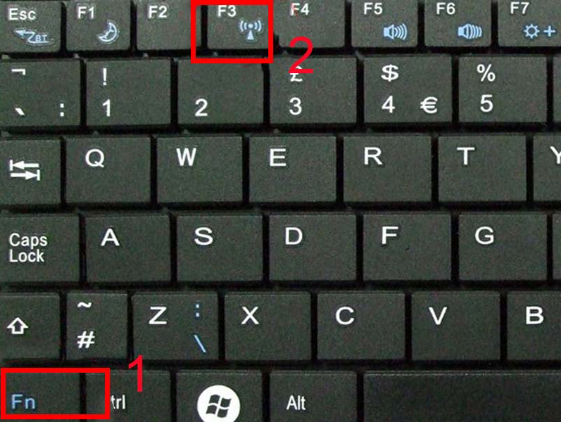
2. Khắc phục lỗi laptop không hiển thị Wifi bằng cách khởi động lại laptop
Sau khi bạn đã thực hiện cách 1 rồi nhưng laptop không hiển thị wifi thì có thể do sử dụng liên tục khiến các phần mềm hệ thống bị xung đột khiến xảy ra lỗi laptop không hiện wifi. Có một cách luôn được sử dụng khi máy tính gặp bất kỳ lỗi nào, đó chính là việc khởi động lại máy tính. Việc này sẽ giúp cho máy tính trở về trạng thái ổn định và khắc phục trường hợp các phần mềm xung đột với nhau.Vì thế hãy thử khởi động lại laptop và sau đó mở lại và vào Wifi kiểm tra xem đã kết nối được chưa
3. Khắc phục lỗi laptop không hiển thị Wifi bằng cách khởi động lại Router WiFi
Nếu như laptop không hiển Wifi thì cũng rất có khả năng có thể xảy ra đó là thiết bị phát sóng WiFi – Router của bạn đang gặp trục trặc. Vì vậy, hãy xem thử các đèn báo và nhấn nút khởi động lại Router đó khoảng 10s. Sau khi thực hiện thao tác, hãy chờ trong giây lát để thiết bị hoạt động trơn tru rồi truy cập lại vào WiFi nhé!
Lưu ý: Khi khôi phục lại bắt buộc bạn phải thiết lập lại thông số, hãy sao lưu trước khi đặt lại router, đối với 1 số máy không có chức năng sao lưu bạn có thể gọi điện lên tổng đài mạng và yêu cầu hướng dẫn cài đặt thông số (rất đơn giản chỉ 3-4 thao tác) và xem lỗi laptop không hiện Wifi đã được khắc phục chưa.

4. Khắc phục lỗi laptop không hiển thị bằng cách cài lại driver Wifi
Máy tính không hiện Wifi cũng có thể là do bạn chưa cài Driver Wifi hoặc do Driver Wifi của bạn bị lỗi. Hãy thử kiểm tra lại máy bạn đã cài driver chưa, nếu chưa thì hãy làm theo những cách sau:
Bước 1: Bấm chuột phải vào My Computer chọn phần Manage
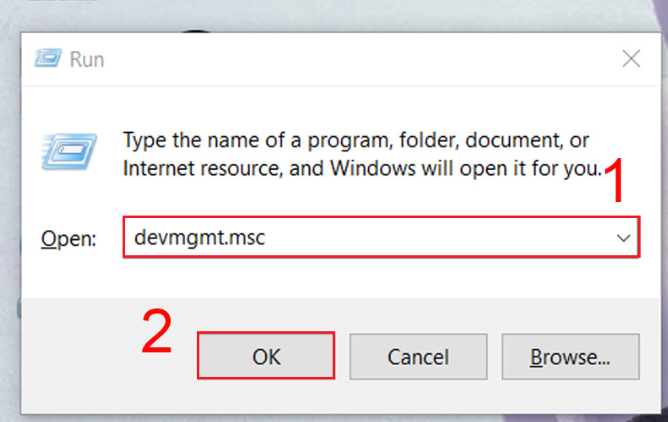
Bước 2: Khi cửa sổ Manage hiện lên, tiếp tục bấm vào phần “ Device Manager” và kiểm tra xem trong cột “ Network adapter” xem có hiện driver Wifi chưa (Driver thường sẽ có dòng chữ Wireless Network)
Để kiểm tra số phiên bản driver, bạn kích chuột phải vào mục driver Wireless
Bước 3: Trên cửa sổ Device Manager kích chuột phải vào mục Wireless Adapter và chọn Uninstall device.
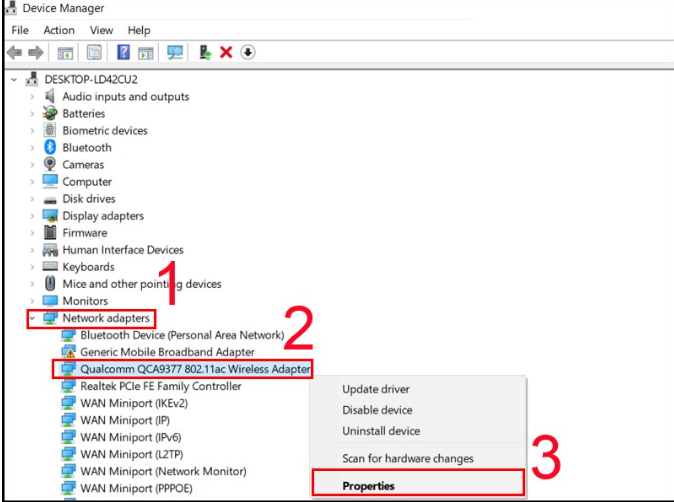
Bước 4: Trên màn hình xuất hiện cửa sổ xác nhận, click chọn Uninstaller để gỡ bỏ cài đặt driver.
Bước 5: Sau khi gỡ bỏ cài đặt Driver, lưu lại những thứ mà bạn đang làm dở và khởi động lại máy tính để có thể cài đặt lại Driver Wifi trên Windows 10.
Bước 6: Chạy lại File cài đặt Driver mới mà bạn tải về trước đó thực hiện theo các nước hướng dẫn trên màn hình để cài đặt Driver
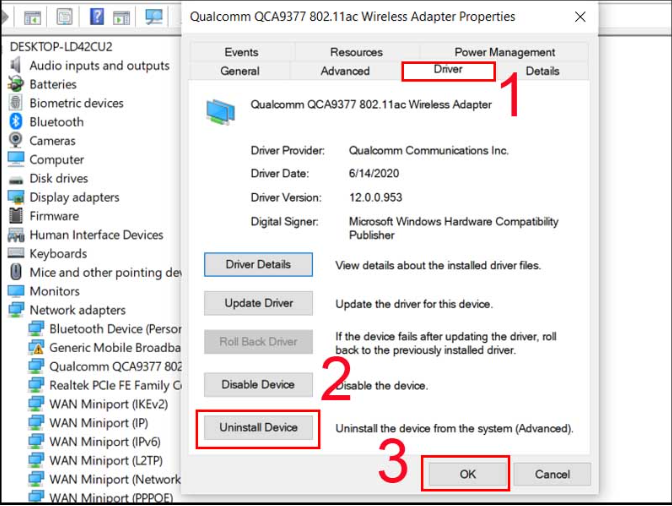
Sau khi cài đặt tiến hành khởi động lại máy của bạn để hoàn tất việc cài driver Wifi. Và sau đó, bạn hãy kiểm tra lại máy tính không hiện wifi đã được khắc phục chưa.
5. Khắc phục lỗi laptop không hiển thị bằng cách làm mới lại địa chỉ IP
Đôi khi do Router cung cấp địa chỉ IP cho 2 thiết bị khác nhau dẫn đến việc xung đột và laptop k hiện wifi. Khi đó, bạn hãy làm mới lại địa chỉ IP bằng các thao tác đơn giản để khắc phục lỗi máy tính không hiển thị wifi như sau:
Bước 1: Nhấn tổ hợp phím Windows + R -> Gõ tìm kiếm cmd-> OK
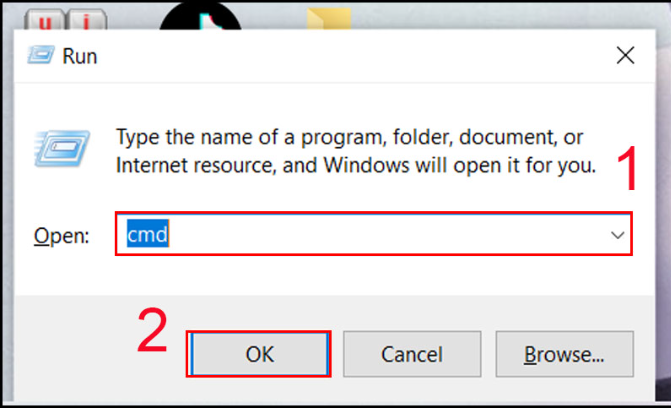
Bước 2: Bạn nhập ipconfig/ release ( ở dòng thứ 3) -> Enter
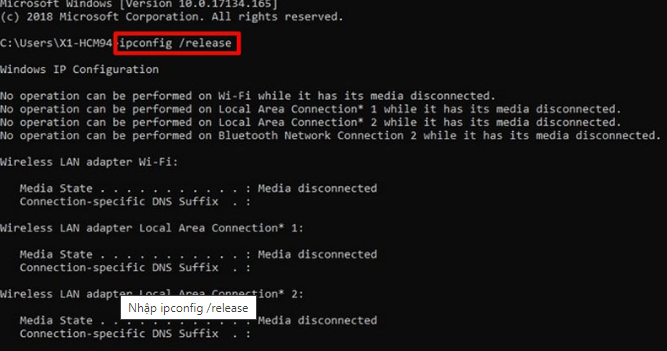
Bước 3: Nhập ipconfig/renew tại vị trí cũ -> Enter
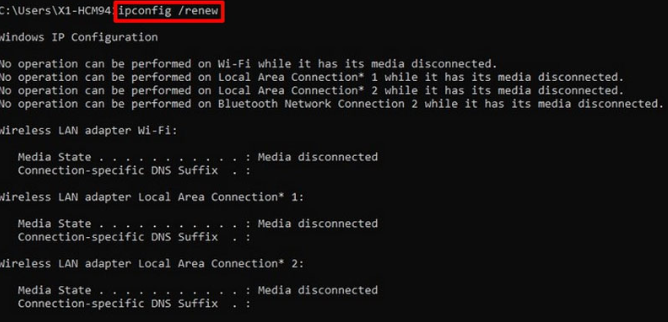
Thực hiện xong 3 bước hãy kiểm tra xem máy tính của bạn đã khắc phục được lỗi không hiện Wifi trên laptop chưa nhé.
Trên đây là một số biện pháp khắc phục sửa lỗi laptop không hiển thị Wifi. Hy vọng bạn sẽ thực hiện thành công và mong rằng chiếc laptop của bạn sẽ đồng hành cùng bạn trong thời gian dài. Nếu gặp vấn đề gì về lỗi wifi hay lỗi laptop hãy đến cơ sở gần nhất của Bệnh Viện Công Nghệ 88 nhé!
Bệnh viện Công nghệ 88 - Đơn vị sửa chữa uy tín Hà Nội
Cẩn Thận - Tận Tâm - Chuyên Nghiệp
***
Website: http://benhviencongnghe88.vn/
Địa chỉ:
Trung tâm bảo hành 1
40 Trần Đại Nghĩa - Hai Bà Trưng - Hà Nội (024.7106.9999 số máy lẻ 310)
Trung tâm bảo hành 2
117 Lương Thế Vinh - Thanh Xuân - Hà Nội (024.7106.9999 số máy lẻ 311)
Trung tâm bảo hành 3
135 Chùa Láng - Đống Đa - Hà Nội (024.7106.9999 số máy lẻ 312)
Trung tâm bảo hành 4
106 Hồ Tùng Mậu - Cầu Giấy - Hà Nội (024.7106.9999 số máy lẻ 313)
Trung tâm bảo hành 5
63 Nguyễn Thiện Thuật - Quận 3 - TP HCM (024.7106.9999 số máy lẻ 225)
Trung tâm bảo hành 6
817A Kha Vạn Cân, P. Linh Tây, Q. Thủ Đức (024.7106.9999 số máy lẻ 410)
- Tổng hợp 5 lỗi không nhận USB và cách khắc phục nhanh chóng!
- Thử ngay 3 cách khắc phục lỗi không bắt được wifi win 10 đơn giản, hiệu quả nhất
- Cách sửa wifi trên laptop tại nhà nhanh chóng hiệu quả nhất 2022
- Cách khắc phục kết nối wifi trên máy tính đơn giản nhất
- Laptop wifi yếu ? Mẹo hay thử ngay hôm nay!
- Laptop không mở được wifi có phải do lỗi gì nghiêm trọng không? 6 cách khắc phục đơn giản nhất?
- Laptop không thấy wifi khắc phục như thế nào cho đúng ?
- Máy tính kết nối wifi nhưng không có mạng phải làm sao đây?
- Không hiển thị cột sóng wifi trên laptop hay laptop không bắt được wifi 5GHz thì phải làm sao?
- Cách sửa lỗi laptop không kết nối được wifi tại nhà đơn giản nhất
Bài viết liên quan
-
 Cách kết nối wifi trên laptop đơn giản hiệu quả
10-06-2022, 4:09 pm
Cách kết nối wifi trên laptop đơn giản hiệu quả
10-06-2022, 4:09 pm
-
Laptop không bắt được wifi - Nguyên nhân và cách khắc phục 04-06-2022, 3:51 pm
-
 Tại sao laptop không bắt được wifi win 10? Cách kiểm tra và địa chỉ sửa chữa uy tín
23-12-2020, 11:11 am
Tại sao laptop không bắt được wifi win 10? Cách kiểm tra và địa chỉ sửa chữa uy tín
23-12-2020, 11:11 am
-
 Nguyên nhân nào khiến laptop win 10 không bắt được wifi? Và cách khắc phục đơn giản
23-12-2020, 11:08 am
Nguyên nhân nào khiến laptop win 10 không bắt được wifi? Và cách khắc phục đơn giản
23-12-2020, 11:08 am
-
 Cách khắc phục đơn giản khi máy tính bị lỗi download
18-12-2020, 10:00 am
Cách khắc phục đơn giản khi máy tính bị lỗi download
18-12-2020, 10:00 am
-
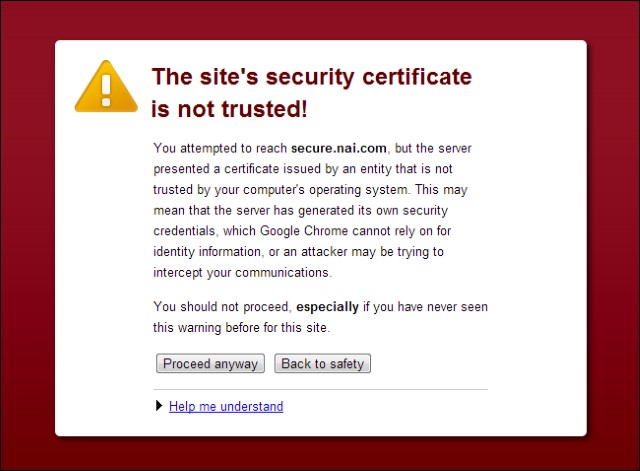 Khắc phục nhanh khi máy tính bị lỗi ssl trên Chrome
18-12-2020, 9:42 am
Khắc phục nhanh khi máy tính bị lỗi ssl trên Chrome
18-12-2020, 9:42 am
-
 Thực hiện ngay các cách sửa đơn giản khi laptop không bắt được wifi win 10
30-11-2020, 4:55 pm
Thực hiện ngay các cách sửa đơn giản khi laptop không bắt được wifi win 10
30-11-2020, 4:55 pm
-
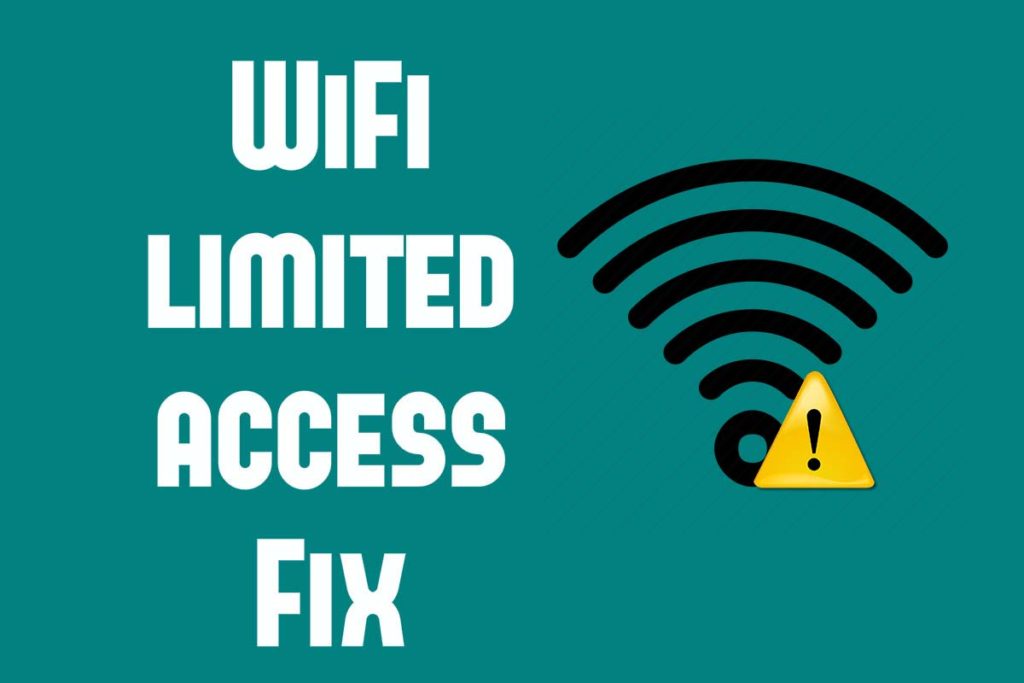 Cách khắc phục đơn giản khi laptop win 10 không bắt được wifi
30-11-2020, 4:36 pm
Cách khắc phục đơn giản khi laptop win 10 không bắt được wifi
30-11-2020, 4:36 pm
-
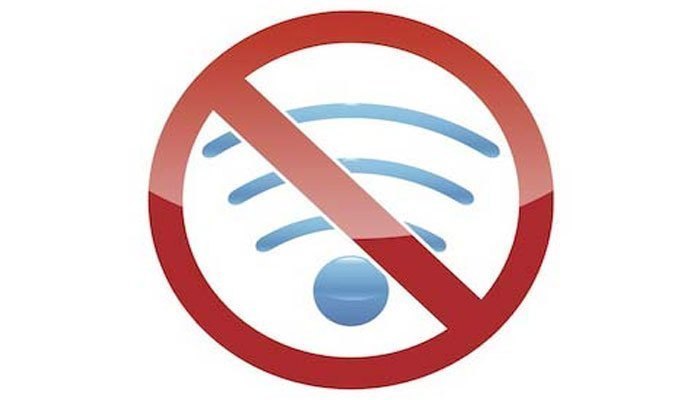 TẠI SAO KHÔNG BẮT ĐƯỢC WIFI TRÊN LAPTOP?
21-11-2020, 4:53 pm
TẠI SAO KHÔNG BẮT ĐƯỢC WIFI TRÊN LAPTOP?
21-11-2020, 4:53 pm
-
 Tại sao laptop không bắt được wifi? Phải pháp khắc phục đơn giản, hiệu quả
21-11-2020, 4:47 pm
Tại sao laptop không bắt được wifi? Phải pháp khắc phục đơn giản, hiệu quả
21-11-2020, 4:47 pm


